Как использовать движения головы для управления iPhone или iPad с помощью Switch Control
Научиться использовать движения головы для управления iPhone или iPad очень важно для многих людей. Оно позволяет любому, кто не может использовать руки, для навигации по экранам этих устройств Apple, достаточно просто поворачивать голову влево или вправо. Например, вы можете повернуть голову влево, чтобы перейти на главный экран, или вправо, чтобы посетить Центр управления. В этом смысле эта конкретная настройка специальных возможностей потенциально может быть полезна не только для людей, которые считают это физически невозможным. не только для того, чтобы пошевелить руками, но и для более широкой аудитории. Он расширяет возможности использования iPhone или iPad: возможно, ваши руки заняты приготовлением торта, и вы хотите перемещаться по экрану с помощью движений головы и даже выражений лица. Потратив немного времени на настройку Switch Control и разобравшись с триггерами, можно просто приступать к выполнению задачи. Итак, давайте посмотрим, как использовать движения головы для управления вашим iPhone или iPad.
Настройте Switch Control для использования движений головы.
Первым делом вам необходимо настроить движения головы.
1. Выберите «Доступность».
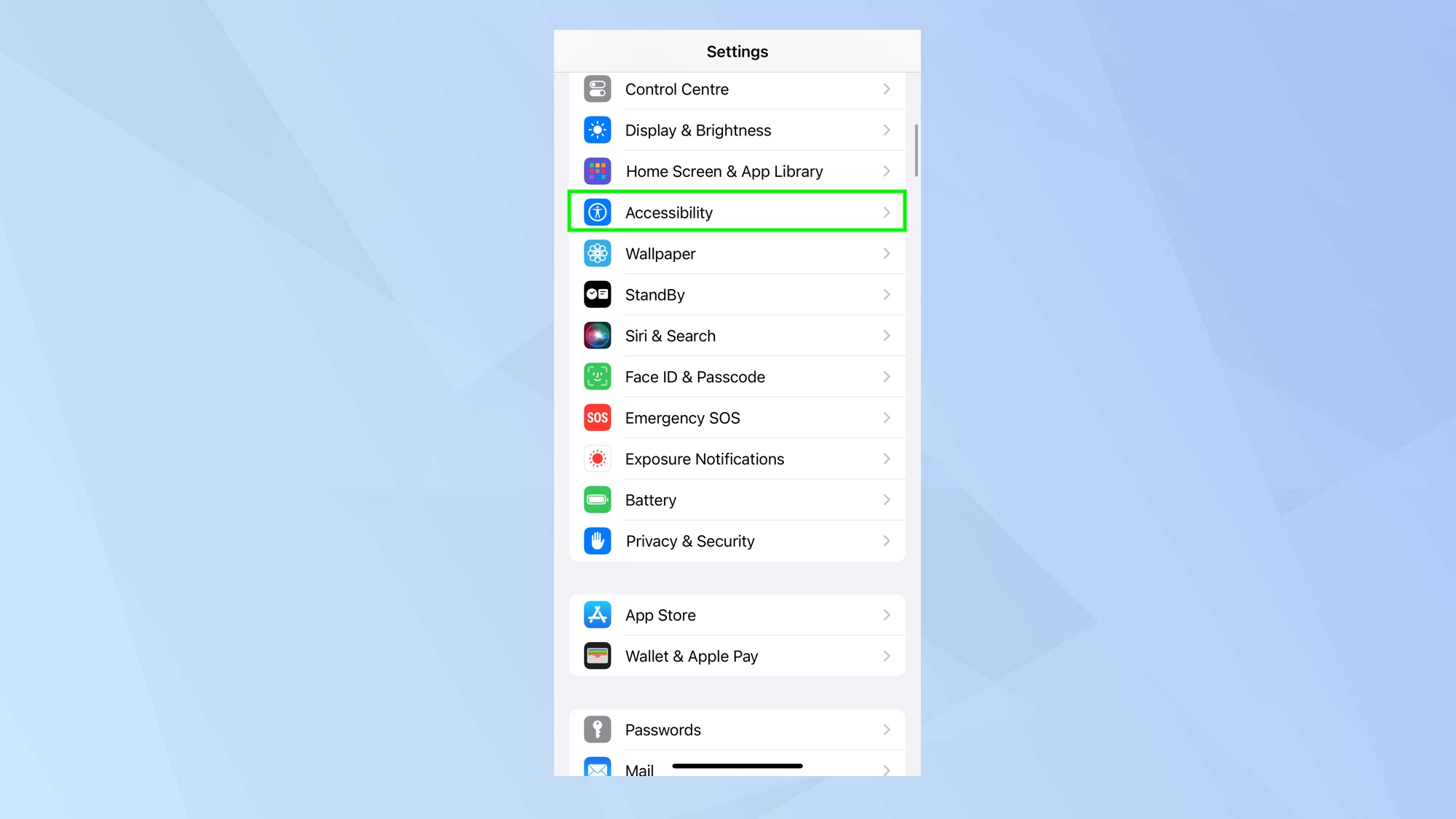
(Изображение: © Future) На iPhone или iPad откройте приложение «Настройки» и выберите «Доступность» из списка параметров.
2. Нажмите «Управление переключателем».
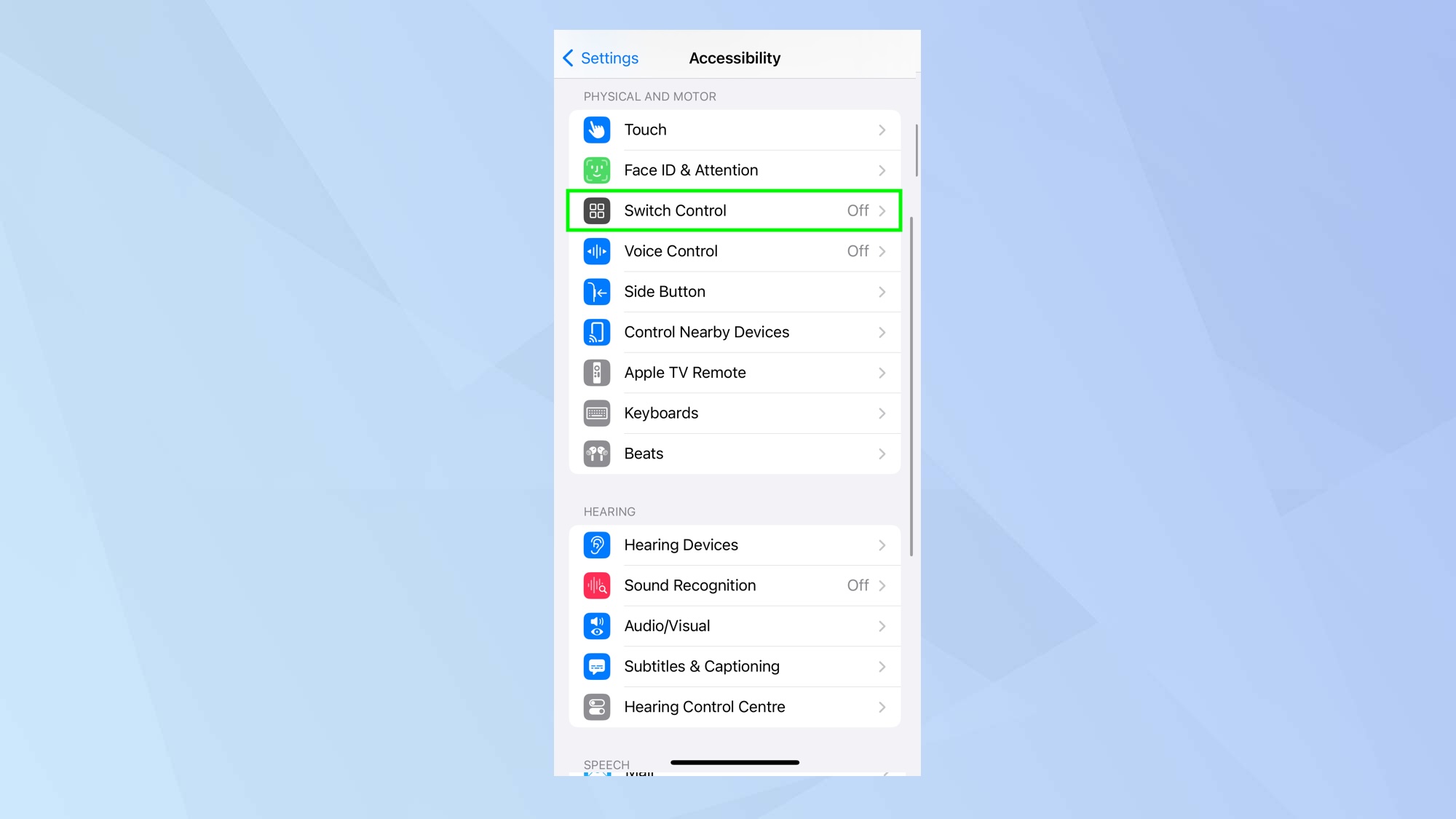
(Изображение: © Future) Затем прокрутите вниз до раздела Physical and Motor и выберите Switch Control.
3. Выберите переключатели
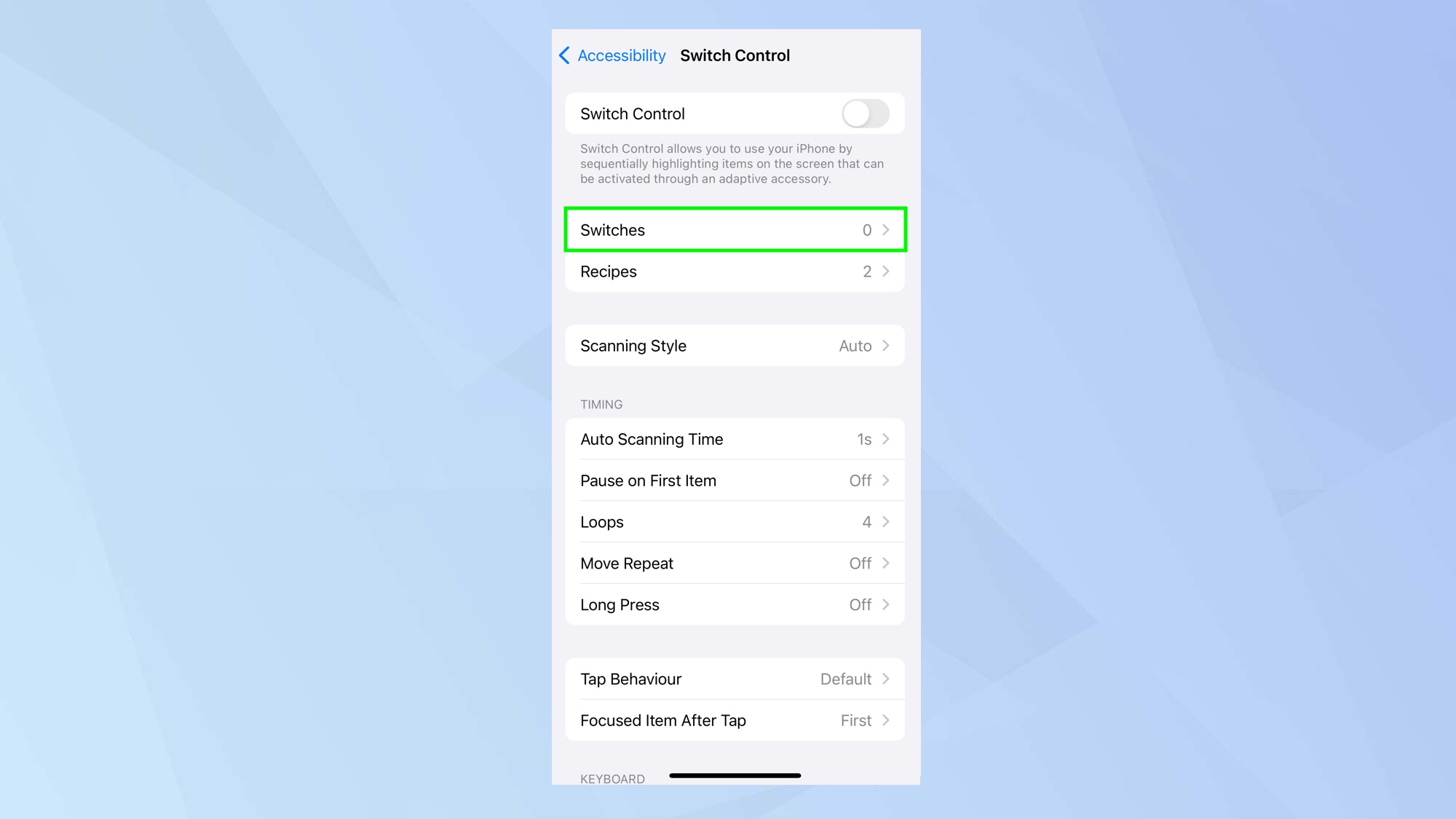
(Изображение: © Future) Функция Switch Control предполагает настройку переключателей в соответствии с движениями вашей головы, поэтому нажмите «Переключатели».
4. Добавьте новые переключатели
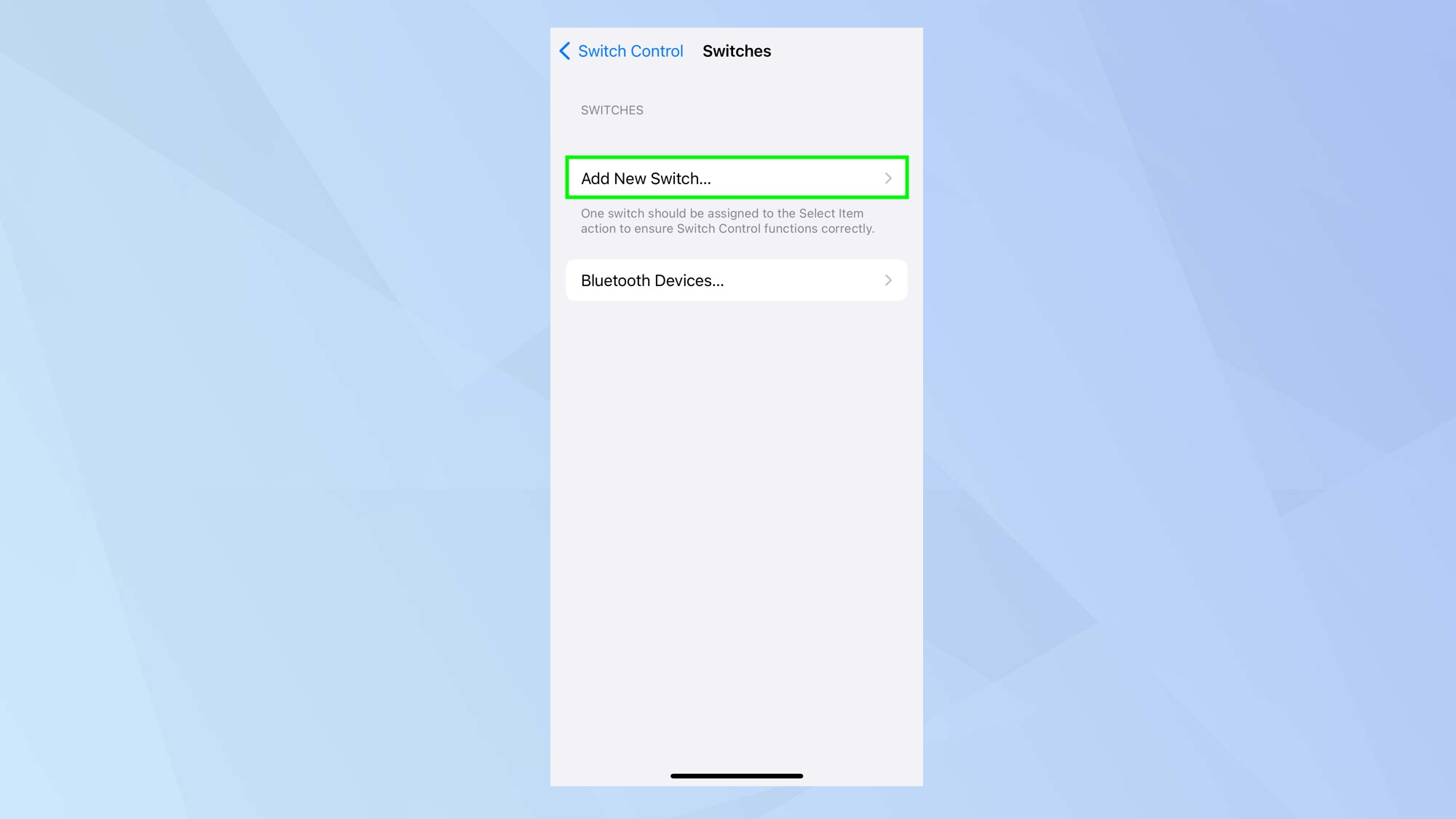
(Изображение: © Future) Вы увидите, что по умолчанию переключатели не создаются, поэтому нажмите «Добавить новый переключатель», чтобы создать первый.
5. Нажмите «Камера».
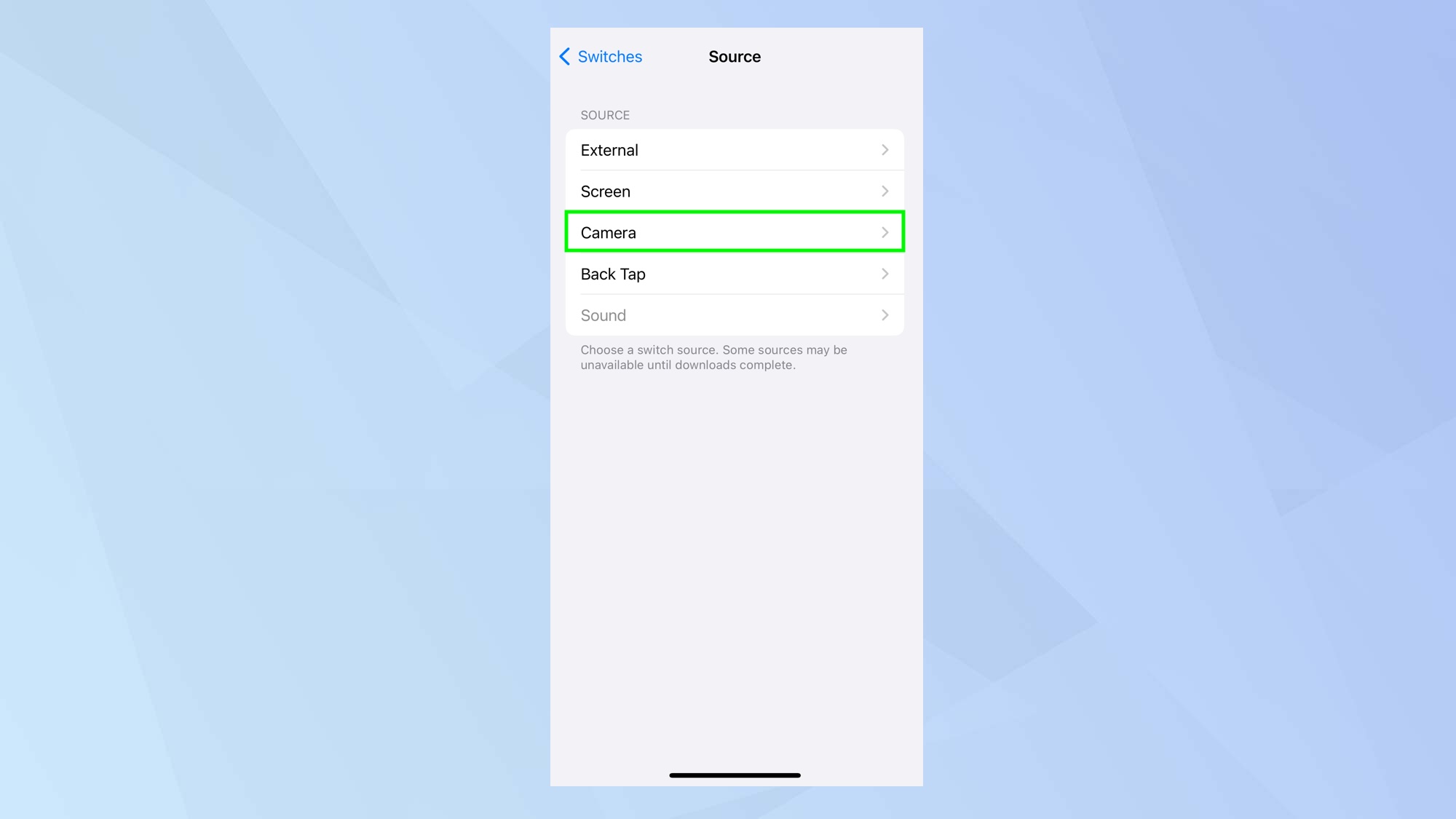
(Изображение: © Future) Чтобы уловить движения вашей головы, ваш iPhone должен видеть, что вы делаете, поэтому нажмите «Камера».
6. Выберите сторону
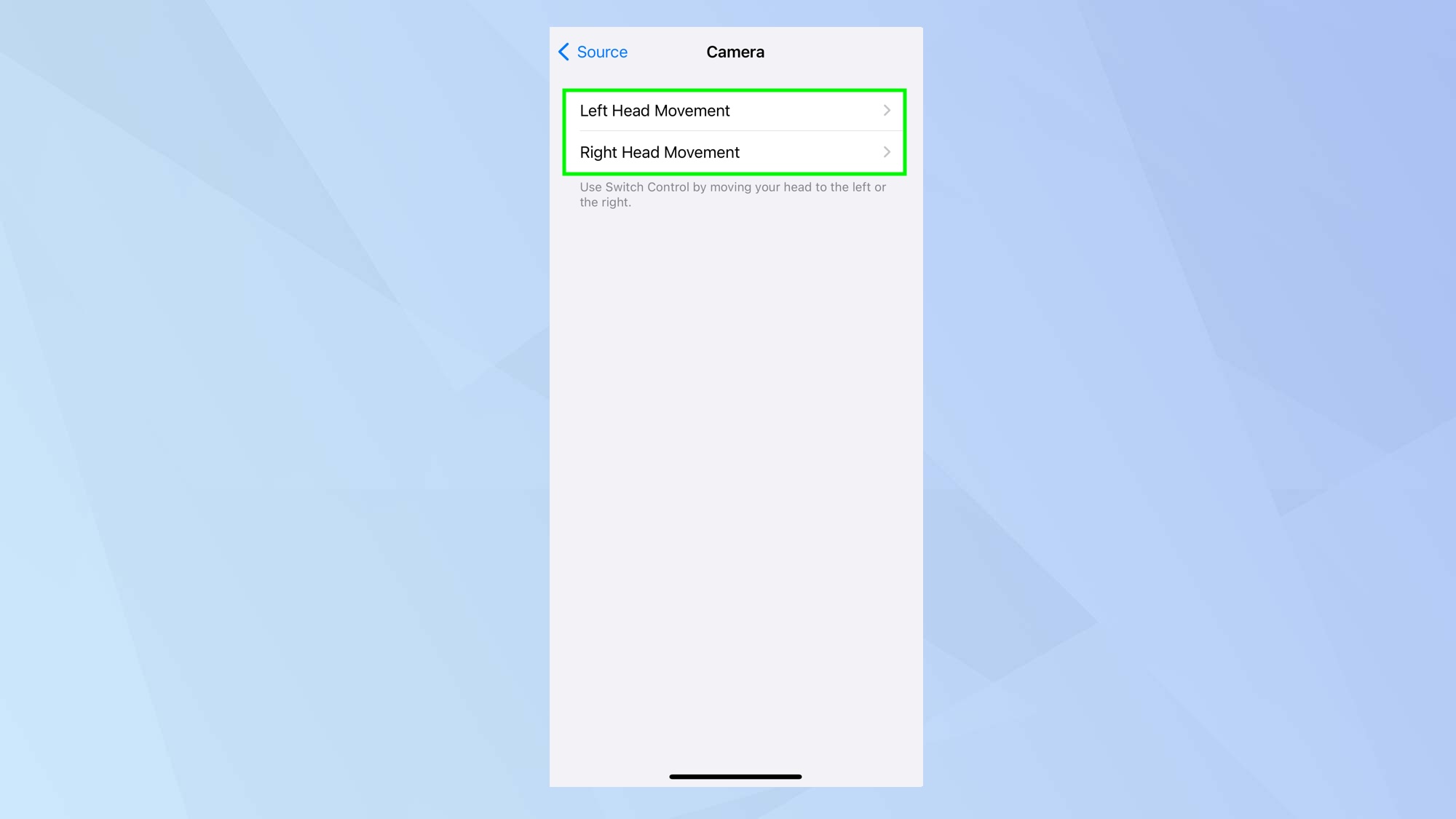
(Изображение: © Future) Теперь либо нажмите «Движение головы влево», либо нажмите «Движение головы вправо», в зависимости от того, как вы хотите активировать переключатель.
7. Выберите действие переключения.
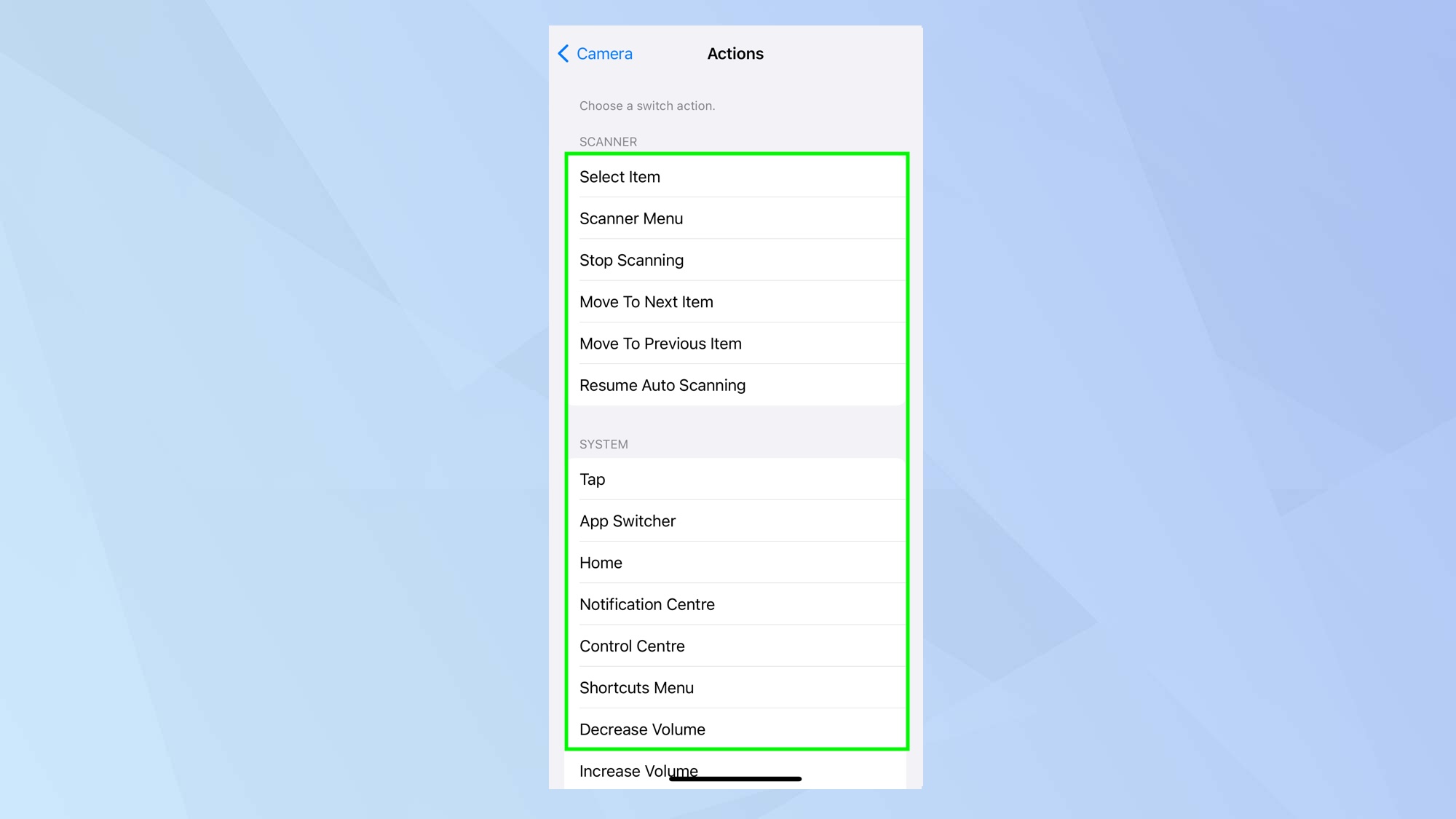
(Изображение: © Future) Прокрутите список параметров вниз и выберите действие переключения, которое должно соответствовать выбранному вами движению головы. Например, вы могли нажать «Движение головы влево» на предыдущем шаге — если вы нажмете «Домой» на этом экране, вы сообщите своему iPhone, что хотите перейти на главный экран, когда вы двигаете головой влево. Если вы хотите назначить переключившись на противоположное движение головой, вернитесь к шагу 6.
Включите управление переключателем
Теперь вам нужно включить Switch Control. Мы отключили его при настройке движений головы, так как рекомендуется отключать его при внесении каких-либо изменений в настройки, чтобы избежать непроизвольных действий. Вы можете включать и выключать Switch Control в любое время.
1. Выберите «Доступность».
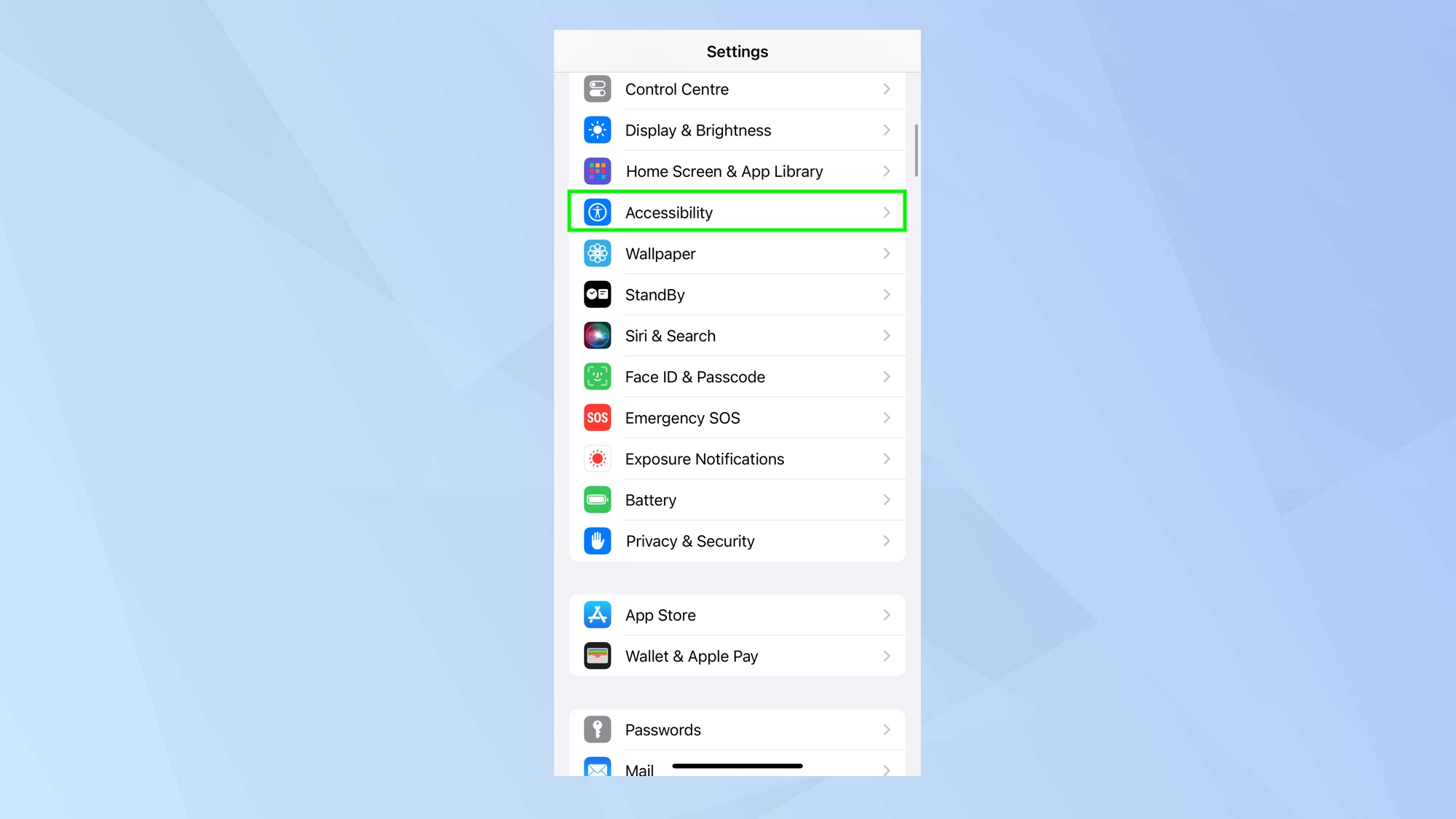
(Изображение: © Future) Сначала откройте приложение «Настройки» и выберите «Доступность».
2. Нажмите «Управление переключателем».
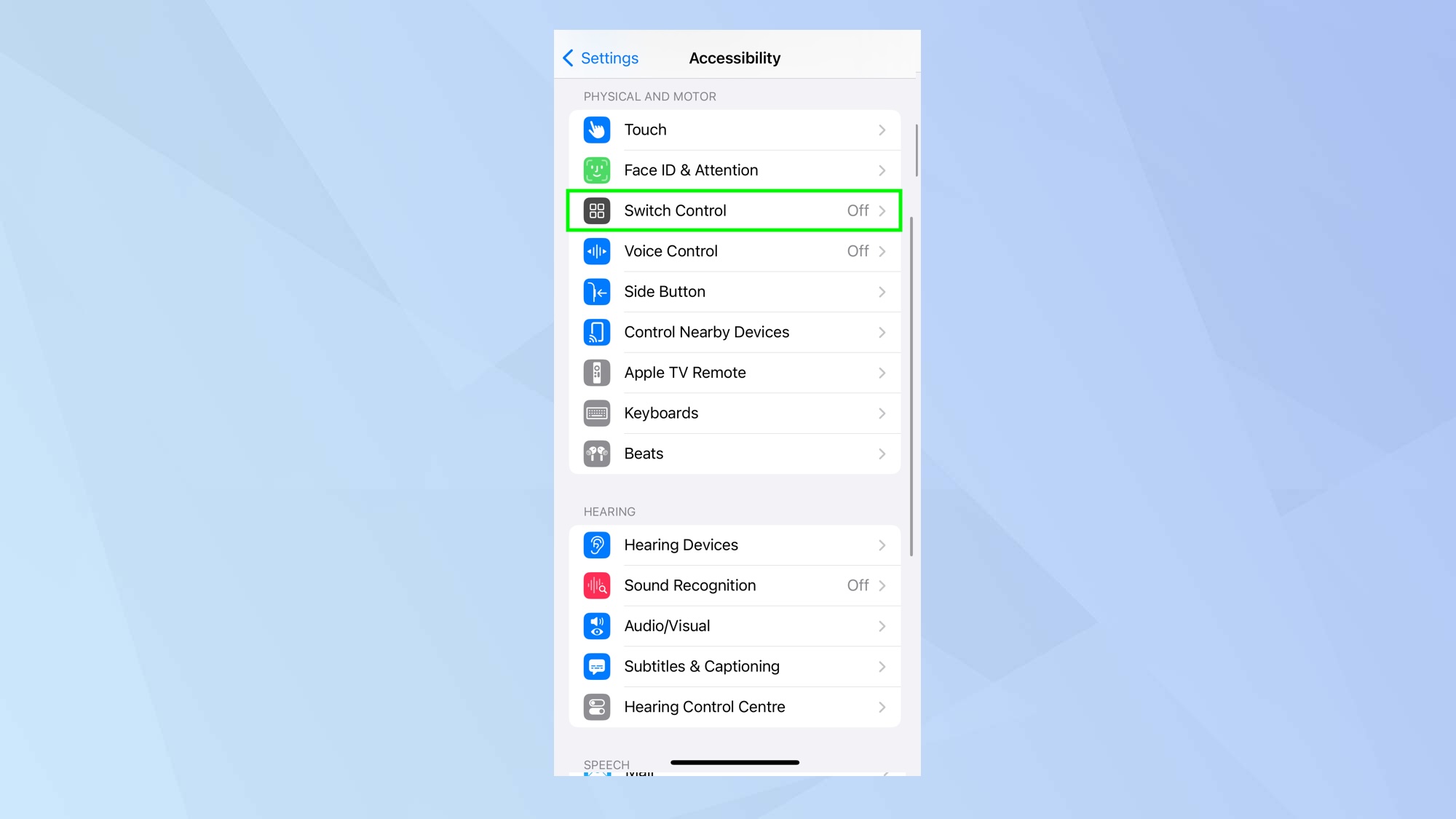
(Изображение: © Future) Прокрутите вниз до раздела «Физические и двигательные» и выберите «Управление переключателем».
3. Переключите переключатель
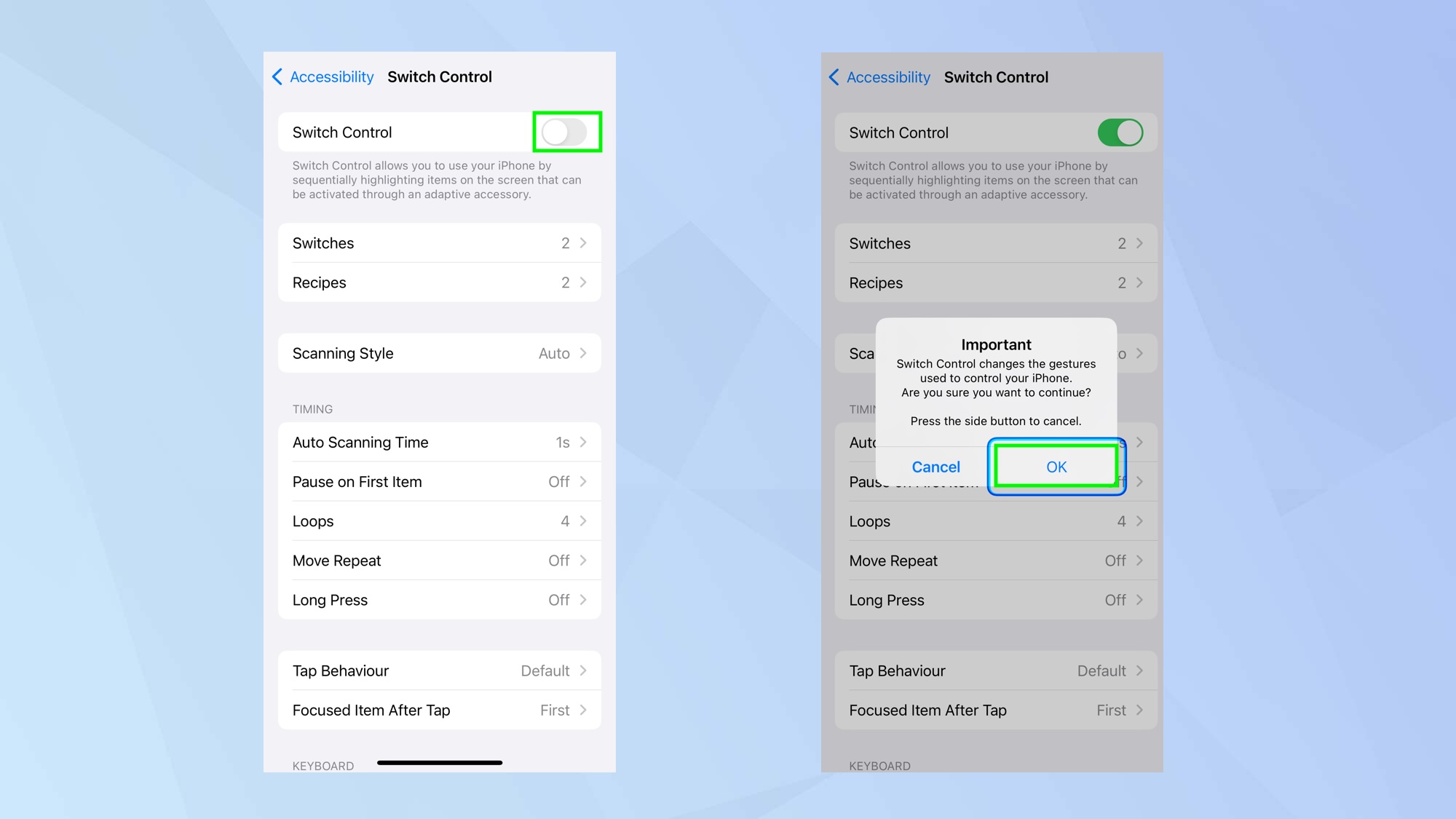
(Изображение: © Future) Теперь включите Switch Control и выберите «ОК», чтобы подтвердить, что вы хотите продолжить. Теперь вы можете двигать головой влево и вправо, чтобы выполнить соответствующее действие, которое мы настроили в первом разделе.
Точная настройка движений головы
Теперь, когда вы настроили Switch Control на работу с движениями головы, возможно, вам захочется настроить его работу. Есть несколько способов настроить эту функцию в соответствии с вашими потребностями или по своему вкусу. Примечание. Доступ к этим функциям осуществляется с экрана Switch Control: перейдите в «Настройки» > «Доступность» > «Switch Control», как и раньше.
1. Изменение чувствительности головы
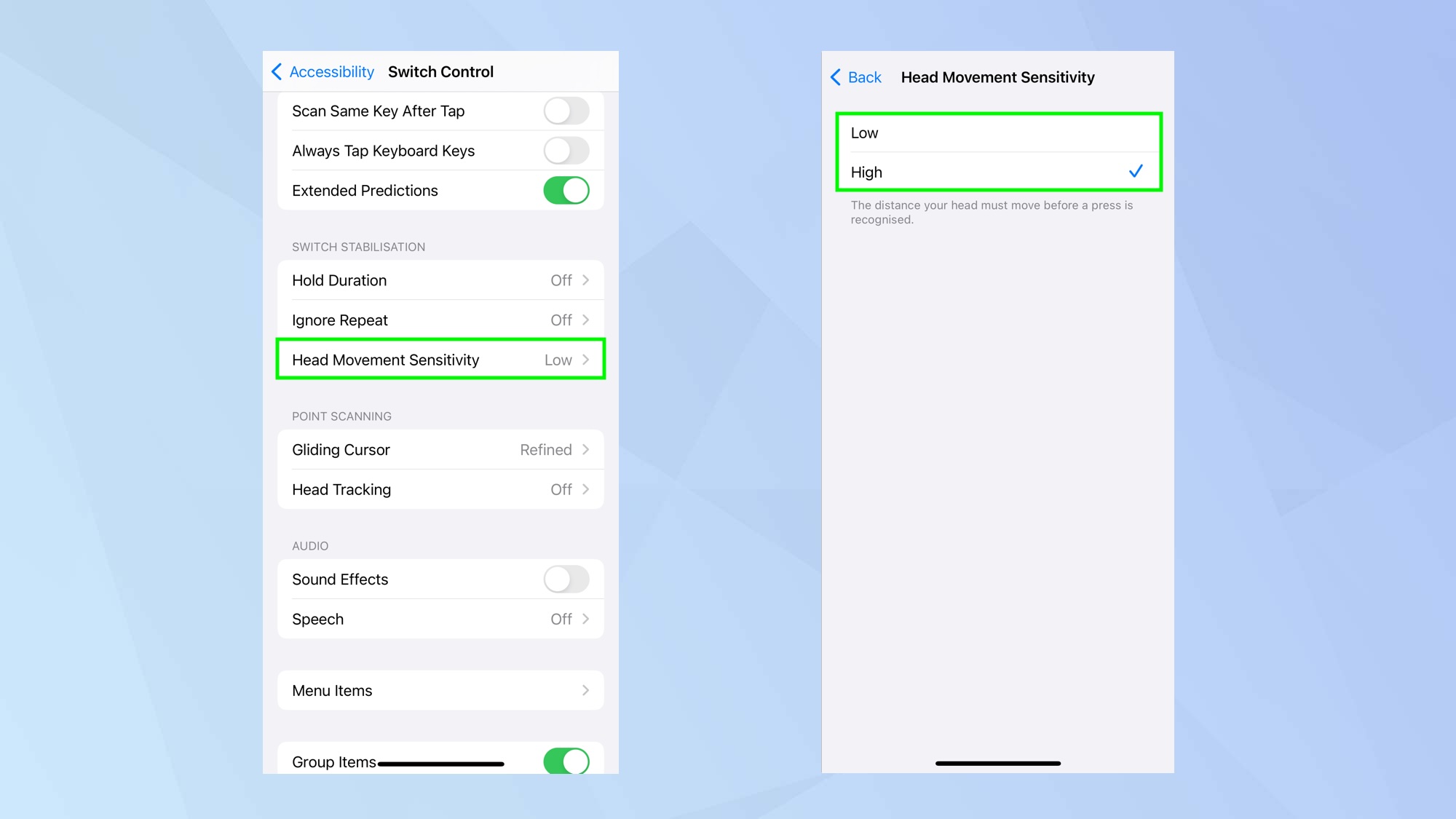
(Изображение: © Future) Вы можете определить, насколько далеко вы хотите, чтобы ваша голова двигалась, прежде чем Switch Control распознает это движение. Загляните в раздел «Стабилизация переключателя» и нажмите «Чувствительность к движению головы». Теперь выберите «Высокий», если вы хотите, чтобы чувствительность обнаружения была высокой (это означает, что расстояние, на которое вы перемещаете голову, должно быть небольшим), или выберите «Низкий», если вы хотите, чтобы Switch Control активировался, когда вы перемещаете голову намного дальше влево или вправо.
2. Добавьте движения лица
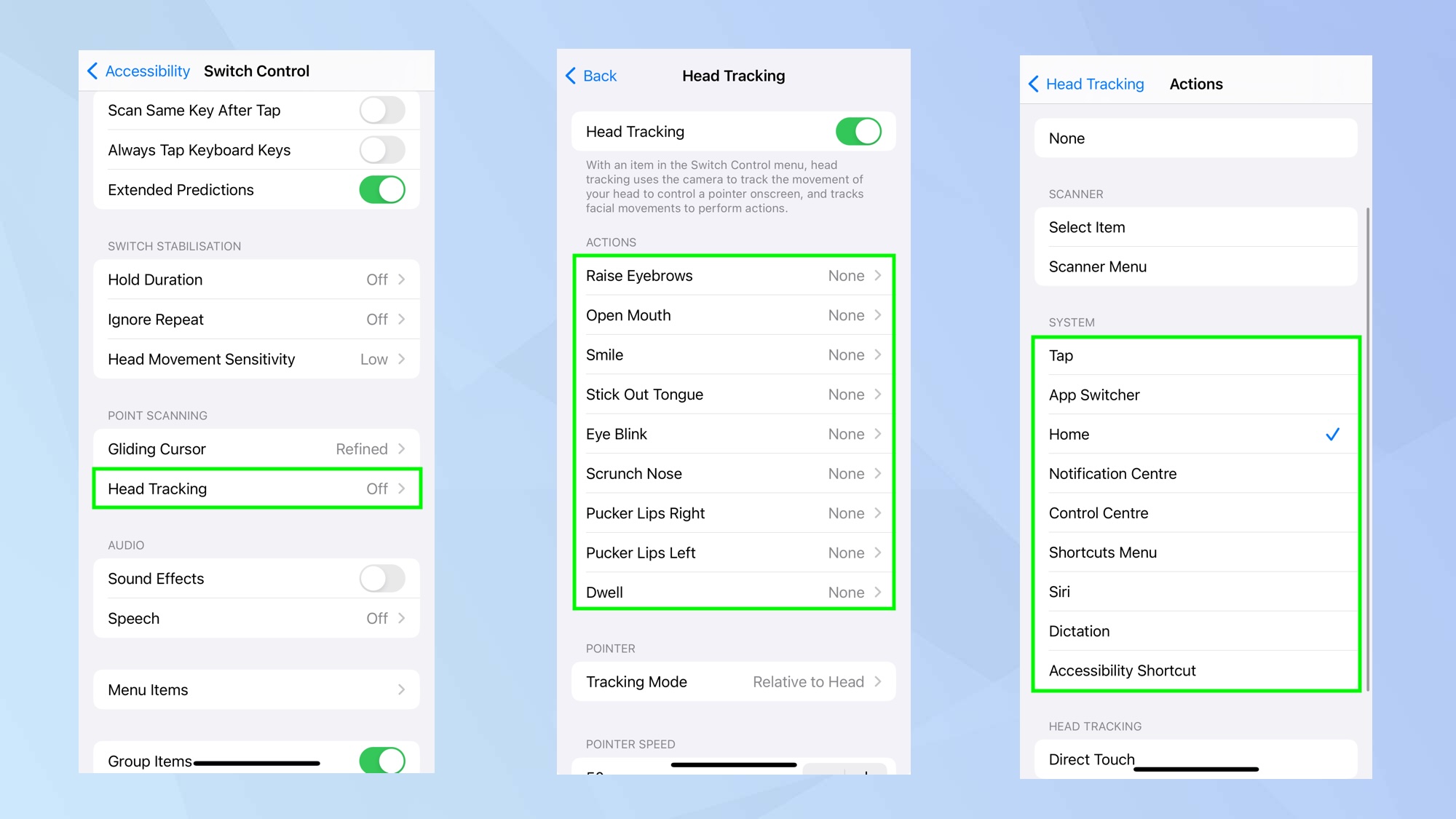
(Изображение: © Future) Помимо назначения действий движениям головы, вы также можете использовать выражения лица для навигации по экрану iPhone или iPad. Нажмите «Отслеживание головы» и включите «Отслеживание головы». Теперь вы сможете выбрать выражение лица, например поднять брови, а затем выбрать для него действие.
3. Добавьте подтверждение платежа
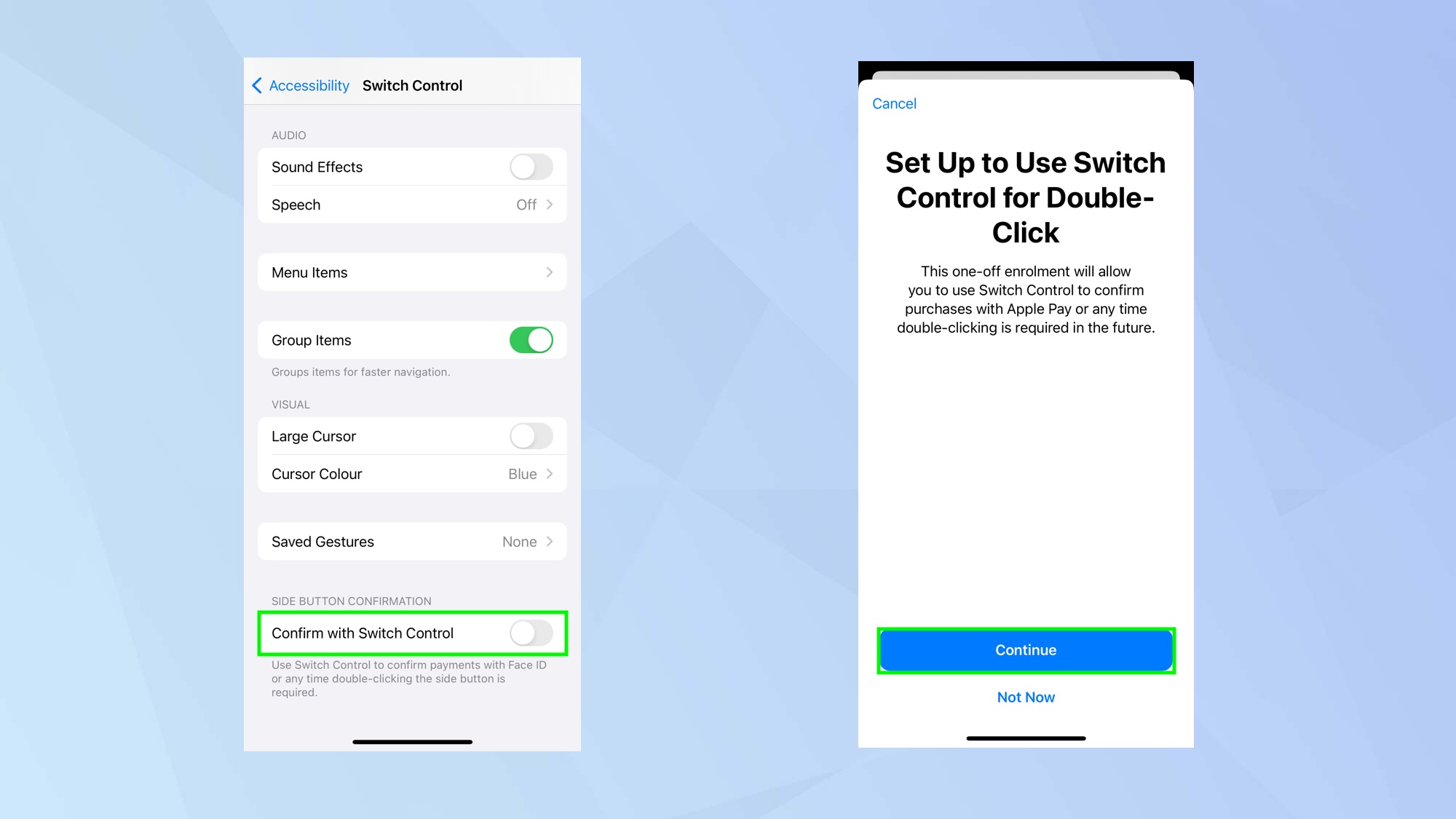
(Изображение: © Future) Если вы хотите использовать Switch Control для подтверждения платежей с помощью FaceID, а не нажимать боковую кнопку, выберите «Подтвердить с помощью Switch Control». Вам нужно будет настроить Switch Control для выполнения функции двойного щелчка боковой кнопки, но нажмите «Продолжить» и следуйте инструкциям. И вот. Теперь вы знаете, как управлять своим iPhone или iPad с помощью движений головы. Но это не все. Вы также можете углубиться в настройки специальных возможностей и узнать, как включить доступность на iPhone, чтобы упростить навигацию по вашему устройству, или выяснить, как включить ярлык специальных возможностей на iPhone. Параметры специальных возможностей пригодятся, если вы хотите узнать, как получать тактильную обратную связь при использовании Face ID на iPhone. Лучшие на сегодняшний день предложения Apple AirPods Pro 2-го поколения.
![]()






